Ինչպես ստեղծել էլեկտրոնային ստորագրություն 7ID հավելվածով (անվճար)
Ժամանակակից արագընթաց թվային աշխարհում փաստաթղթերի էլեկտրոնային ստորագրումը էական է դարձել: Ողջույն ասեք 7ID հավելվածին՝ ձեր անվճար ծրագրաշարը հեշտ էլեկտրոնային ստորագրությունների համար: Օգտվողի համար հարմար ինտերֆեյսի շնորհիվ 7ID-ը ձեզ հնարավորություն է տալիս փաստաթղթեր ստորագրել առցանց կամ անցանց, ցանկացած վայրում: Հավելվածը հասանելի է iOS-ի և Android-ի համար:
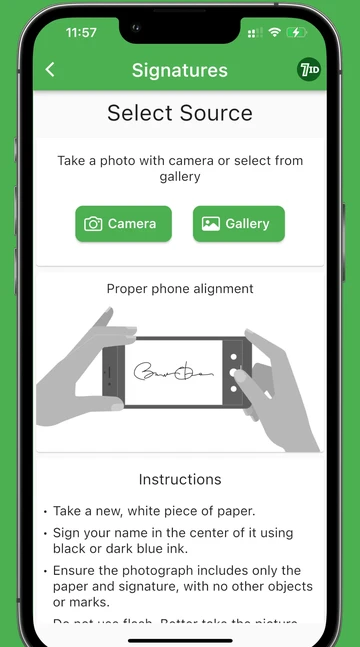
Բովանդակություն
- Ի՞նչ է էլեկտրոնային ստորագրությունը:
- Ահա թե ինչպես կարող եք անխափան կերպով ստորագրել ձեր փաստաթղթերը մեր էլեկտրոնային ստորագրության հավելվածով
- Օգտակար խորհուրդներ, թե ինչպես կարելի է թվային ստորագրություն ստեղծել
- ՀՏՀ
- Ոչ միայն էլեկտրոնային ստորագրություն ստեղծող: Բացահայտեք 7ID-ի բոլոր հատկանիշները:
Ի՞նչ է էլեկտրոնային ստորագրությունը:
Էլեկտրոնային ստորագրությունը կամ թվային ստորագրությունը փաստաթղթի վրա ձեր համաձայնությունը կամ թույլտվությունը էլեկտրոնային եղանակով նշելու անվտանգ միջոց է: Այն կրում է նույն իրավական կշիռը, ինչ ֆիզիկական ստորագրությունը և հաճախ ավելի հարմար է:
Էլեկտրոնային ստորագրությունները սովորաբար օգտագործվում են թվային գործարքներում՝ գործընթացները պարզեցնելու, թղթաբանությունը նվազեցնելու և փաստաթղթերի ստորագրումը արագացնելու համար, որոնք այլ կերպ կպահանջեին ֆիզիկական ներկայություն կամ փոստային առաքում:
Կարևոր է նշել, որ թվային ստորագրությունների իրավական վավերականությունը կարող է տարբեր լինել՝ կախված իրավազորությունից և կիրառելի օրենքներից:
Ահա թե ինչպես կարող եք անխափան կերպով ստորագրել ձեր փաստաթղթերը մեր էլեկտրոնային ստորագրության հավելվածով
Երբ խոսքը վերաբերում է ձեր ստորագրությունը անխափան էլեկտրոնային տարբերակի վերածելուն, մի նայեք բազմաֆունկցիոնալ 7ID հավելվածին: 7ID հավելվածը պարզեցնում է թվային ստորագրությունների ստեղծումը ձեռագիր ստորագրություններից, առաջարկում է PDF ստորագրություն թափանցիկ ֆոնով և տրամադրում է անվճար ծառայություն՝ հատուկ հավելվածի պահանջներին հարմարեցված թվային ստորագրություններ ստեղծելու համար:
Անվճար հասանելի մեր թվային ստորագրության ստեղծողը վերափոխում է էլեկտրոնային ստորագրման հաճախ բարդ գործընթացը պարզ առաջադրանքի: Ներբեռնեք հավելվածը iOS-ի կամ Android-ի համար և շարունակեք:
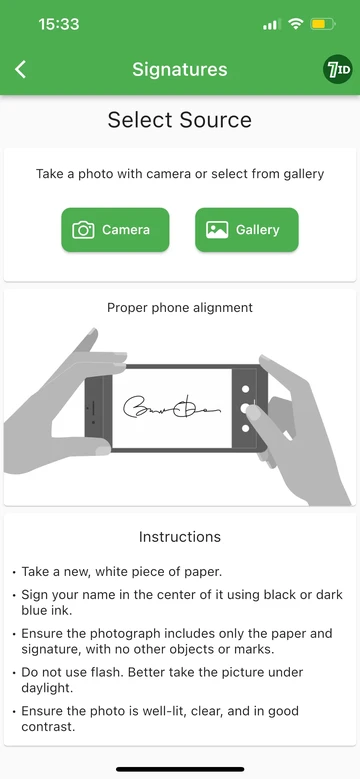
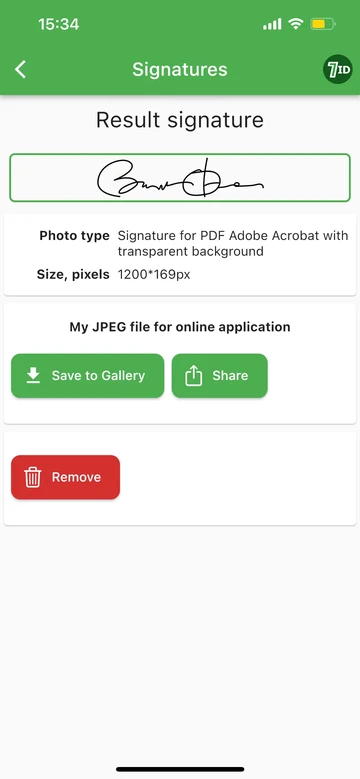
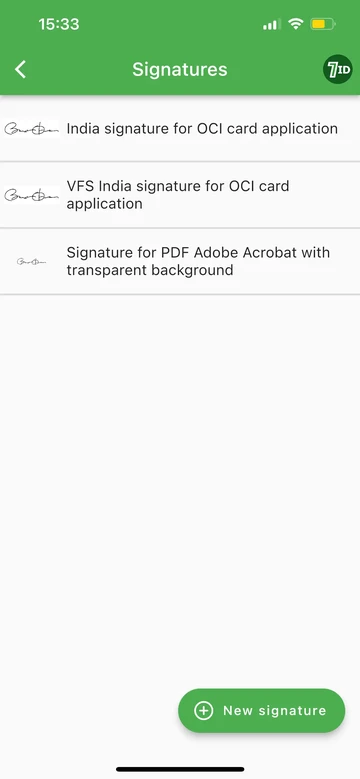
Ահա թե ինչպես ստեղծել էլեկտրոնային ստորագրություն 7ID հավելվածով.
- Սկսելու համար պարզապես ստորագրեք ձեր անունը պարզ սպիտակ թղթի վրա:
- Հաջորդը, բացեք 7ID հավելվածը և գնացեք Ստորագրություններ բաժին: Կտտացրեք «Նոր ստորագրություն» կոճակին:
- Լուսանկարեք ձեր ձեռագիր ստորագրությունը՝ օգտագործելով 7ID հավելվածը:
- Ընտրեք փաստաթղթի տեսակը, որի համար անհրաժեշտ է թվային ստորագրություն:
- PDF ստորագրություն: Հավելվածը կարող է ստեղծել թվային ստորագրություն՝ թափանցիկ ֆոնով Adobe Acrobat PDF ձևաչափով՝ պահպանված որպես JPEG ֆայլ: Այս տեսակի ստորագրությունը կարող է օգտագործվել տարբեր պատկերների և փաստաթղթերի խմբագրիչներում, ներառյալ Adobe Acrobat-ը: Այս հատկությունը հասանելի է անվճար:
- Անվճար թվային ստորագրություն VFS հավելվածի համար: 7ID-ն առաջարկում է նաև անվճար ծառայություն՝ հատուկ VFS (Visa Facilitation Services) դիմումների համար Հնդկաստանի OCI (Հնդկաստանի արտասահմանյան քաղաքացի) քարտի և որոշ այլ փաստաթղթերի համար թվային ստորագրություններ ստեղծելու համար: Հավելվածը վերափոխում է ձեր ձեռագիր ստորագրությունը անթափանց JPEG ֆայլի՝ այս հավելվածների համար անհրաժեշտ օպտիմալ ձևաչափով: Այնուհետև կարող եք պահպանել և օգտագործել այս 7ID-ի կողմից ստեղծված պատկերը որպես ձեր թվային ստորագրություն ձեր հավելվածի համար:
Օգտակար խորհուրդներ, թե ինչպես կարելի է թվային ստորագրություն ստեղծել
- Պահպանեք ձեր ստորագրությունը պարզ. հստակ և պարզ էլեկտրոնային նշանն ապահովում է հեշտ կիրառում և ընթերցանություն:
- Ընտրեք մուգ թանաքի գույն. թղթի վրա ստորագրելիս ընտրեք մուգ թանաքի գույնը՝ թվայնացված տարբերակում հստակություն ապահովելու համար:
- Գործնական հետևողականություն. նպատակ դրեք կրկնօրինակել ձեր ֆիզիկական ստորագրությունը որքան հնարավոր է սերտորեն՝ իսկությունը պահպանելու համար:
- Ապահովեք անվտանգ պահեստավորում. պահեք ձեր թվայնացված ստորագրությունը և ստորագրված փաստաթղթերը անվտանգ վայրում՝ չթույլատրված մուտքը կանխելու համար:
Հրաժեշտ տվեք սկանավորման և խմբագրման դժվարություններին. 7ID-ով փաստաթղթեր ստորագրելը երբեք ավելի հարմար չի եղել:
ՀՏՀ
Ինչպե՞ս կարող եմ էլեկտրոնային ստորագրություն ստեղծել 7ID հավելվածով:
7ID հավելվածի միջոցով էլեկտրոնային ստորագրություն ստեղծելու համար հետևեք հետևյալ քայլերին.
- Ստորագրեք ձեր անունը պարզ սպիտակ թղթի վրա:
- Ներբեռնեք և բացեք 7ID հավելվածը ձեր iOS կամ Android սարքում:
- Մուտք գործեք «Ստորագրություններ» բաժինը հավելվածում:
- Կտտացրեք «Նոր ստորագրություն» կոճակին:
- Հավելվածի միջոցով նկարեք ձեր ձեռագիր ստորագրությունը:
- Նշեք փաստաթղթի տեսակը, որի համար անհրաժեշտ է թվային ստորագրություն:
- Ներբեռնեք մշակված պատկերը:
Ի՞նչ է PDF ստորագրությունը, և ինչպե՞ս կարող եմ այն ստեղծել՝ օգտագործելով 7ID հավելվածը:
PDF ստորագրությունը թվային ստորագրություն է Adobe Acrobat PDF ձևաչափով՝ թափանցիկ ֆոնով: Այս տեսակի ստորագրությունը հատկապես օգտակար է տարբեր պատկերների և փաստաթղթերի խմբագրիչների համար, ներառյալ Adobe Acrobat-ը:
Կա՞ արդյոք անվճար ծառայություն 7ID հավելվածով թվային ստորագրություններ ստեղծելու համար:
Այո, 7ID-ն առաջարկում է անվճար ծառայություն թվային ստորագրություններ ստեղծելու համար, որոնք հատուկ հարմարեցված են VFS (Visa Facilitation Services) հավելվածների համար, ինչպիսիք են India OCI (Հնդկաստանի արտասահմանյան քաղաքացի) քարտը և այլ փաստաթղթեր: Հավելվածը վերափոխում է ձեր ձեռագիր ստորագրությունը անթափանց JPEG ֆայլի՝ այս հավելվածների համար անհրաժեշտ ձևաչափով:
Ինչպե՞ս կարող եմ ստորագրել PDF փաստաթուղթ Adobe Acrobat-ում՝ օգտագործելով 7ID-ով ստեղծված ստորագրությունը:
Adobe Acrobat-ում PDF փաստաթուղթ ստորագրելու համար՝ օգտագործելով ձեր ստորագրության JPEG պատկերը, որը պատրաստված է 7ID-ով, հետևեք հետևյալ քայլերին.
- Գործարկեք Adobe Acrobat-ը և բացեք PDF փաստաթուղթը:
- Սեղմեք Ստորագրություն պատկերակը Լրացնել և ստորագրել գործիքին մուտք գործելու համար:
- Ընտրեք Image տարբերակը՝ ձեր ստորագրության պատկերը PDF ֆայլին ավելացնելու համար:
- Ընտրեք ձեր ստեղծած JPEG ստորագրությունը 7ID-ում և ինտեգրեք այն PDF ֆայլի մեջ:
- Անհրաժեշտության դեպքում խմբագրեք և տեղադրեք ստորագրությունը, այնուհետև պահպանեք ստորագրված փաստաթուղթը՝ փոփոխությունները պահպանելու համար:
Ոչ միայն էլեկտրոնային ստորագրություն ստեղծող: Բացահայտեք 7ID-ի բոլոր հատկանիշները:
ID Photo Maker (վճարովի)
Կատարյալ նույնականացման լուսանկար ստեղծելը երբեք ավելի հեշտ չի եղել: Անկախ նրանից, թե դուք դիմում եք անձնագրի, վիզայի կամ որևէ այլ փաստաթղթի համար, 7ID-ը ձեզ ապահովագրում է:
QR կոդի գեներատոր և պահեստավորում
Պահպանեք ձեր QR կոդերը և շտրիխ կոդերը: Առցանց ռեժիմը պարտադիր չէ:
PIN կոդի և գաղտնաբառի պահպանում
Ապահով պահեք ձեր գաղտնի ծածկագրերը կոդավորված ձևով:
Կարդալ ավելին:

Ինչպես գտնել ձեր PIN համարը ձեր դեբետային քարտի համար
Կարդացեք հոդվածը
PIN-ները վերծանված են. Անձնական նույնականացման համարների հիմնական ուղեցույցը
Կարդացեք հոդվածը

